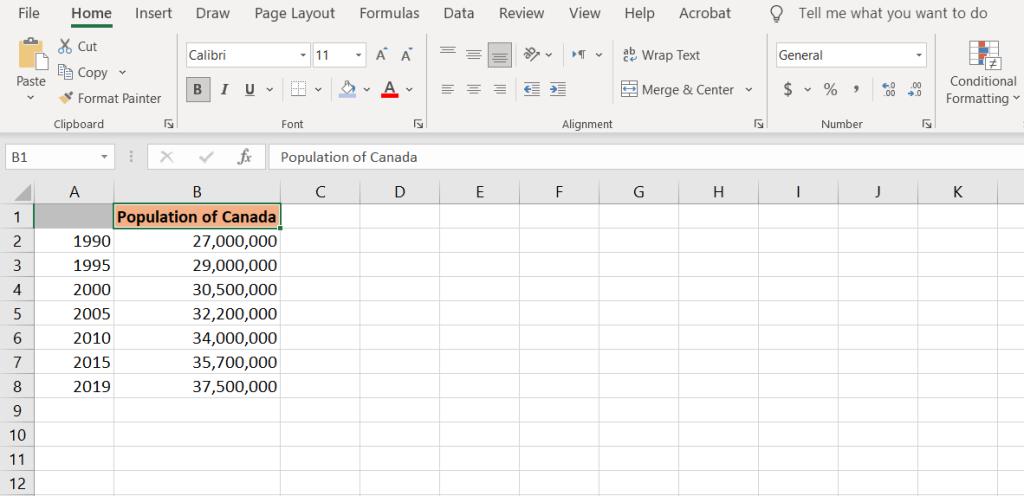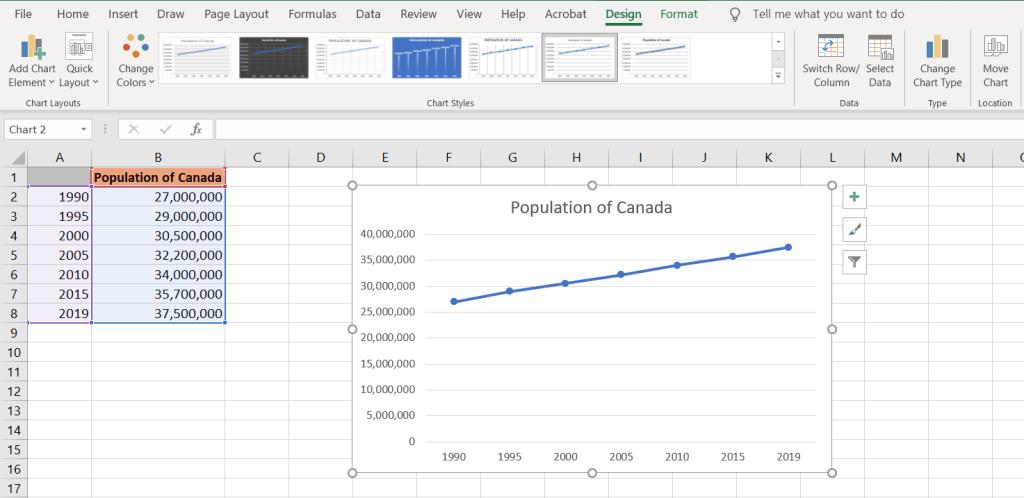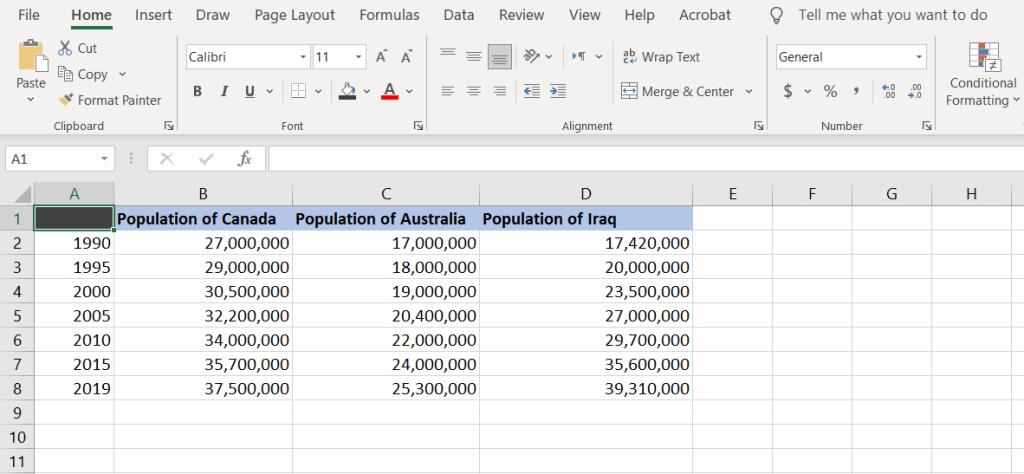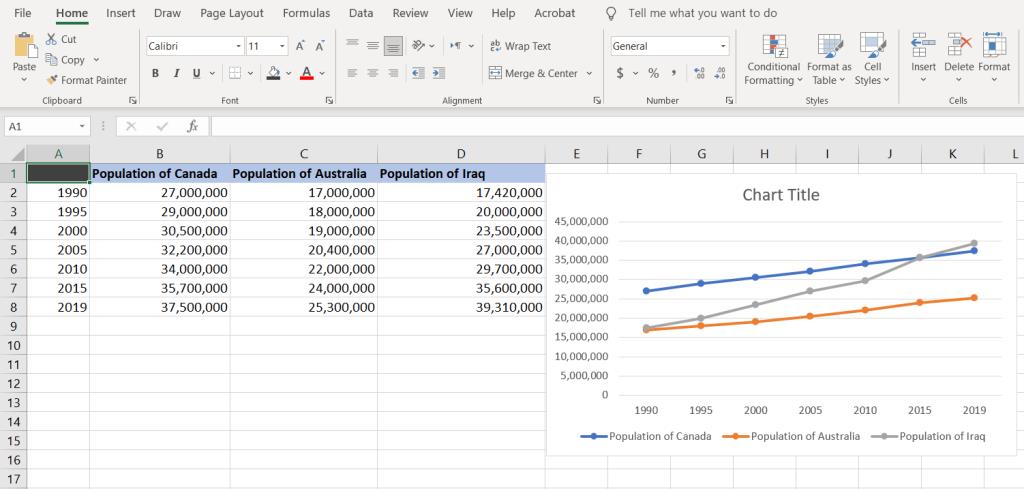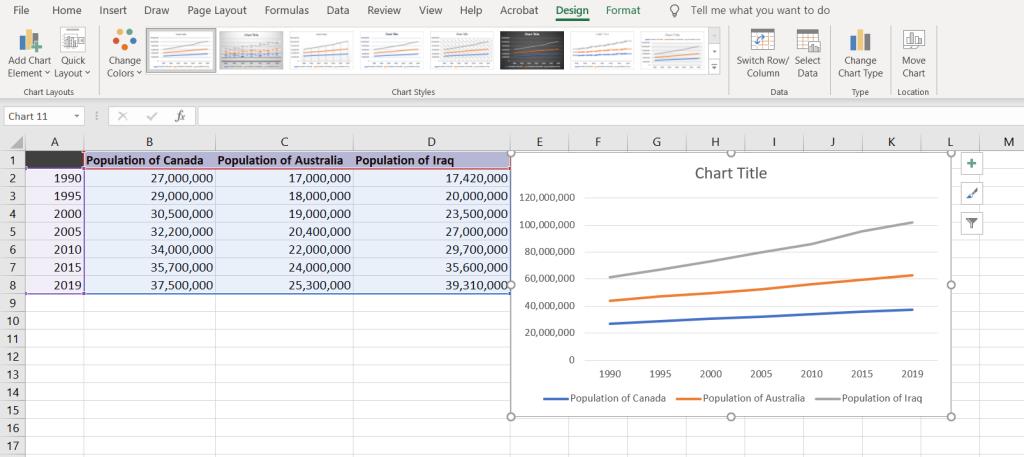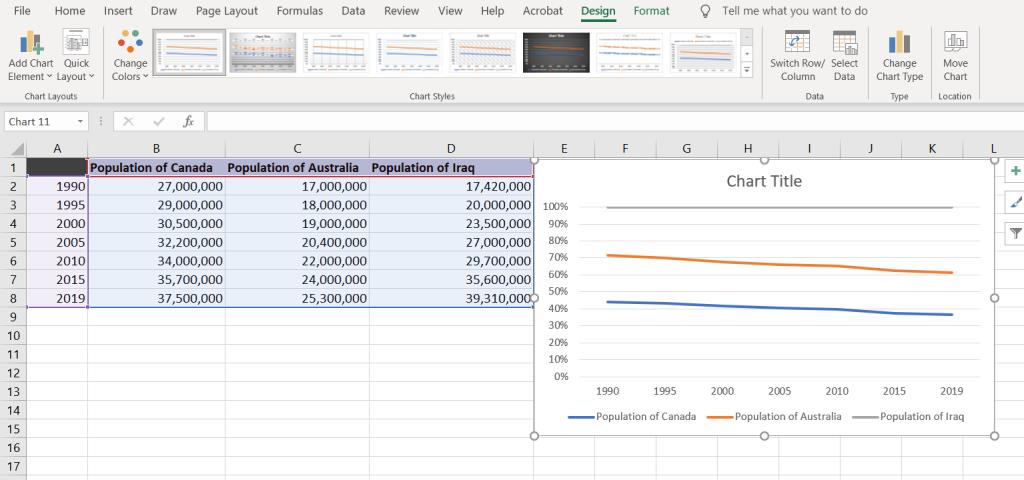Excel, verileri yansıtma aracı olarak çeşitli grafikler sunar. Her grafiğin kendine has özellikleri vardır, bu nedenle veriler doğru grafikle görüntülendiğinde daha anlamlı olur.
Benzer şekilde, bir çizgideki eğilimleri göstermek için çizgi grafikleri kullanılır. Bir çizgi grafiği, tek veya birden çok veri dizisini görüntüleyebilir. Excel'de her birini daha fazla özelleştirebileceğiniz bir dizi çizgi grafik türü vardır.
Excel'de Çizgi Grafik Türleri
- Çizgi : Temel çizgi grafiği, verileri basit bir çizgi ile çizecektir. Birden fazla veri diziniz varsa, bunlar bağımsız bir çizgiyle aynı tuval üzerine çizilir.
- Yığılmış Satır : İlk veri dizisini olduğu gibi görüntüler ve ardından diğer veri dizilerini öncekilerle toplar ve görüntüler. Bu grafik ile Excel satırları üst üste yansıtacak ve son veri serisi tüm veri serilerinin toplamını gösterecektir. Yığılmış çizgi grafiği yalnızca birden fazla veri seriniz olduğunda çalışır. Tek bir veri serisini görüntülemek için kullanırsanız, temel çizgi grafiğinden farklı olmayacaktır.
- %100 Yığılmış Çizgi : Tüm veri serilerindeki değerlerin toplamının %100'e eşit olması dışında yığılmış çizgi grafiğiyle aynı şekilde çalışır. Bir satır ile altındaki satır arasındaki fark, %100 toplamın ne kadarının o veri serisine ait olduğunu gösterecektir. Yığılmış çizgi grafiği gibi, birden fazla veri seriniz olduğunda %100 yığın çizgi grafiğini kullanmalısınız, yoksa %100'de tek bir çizgi olacaktır.
Yığılmış çizgi grafikler kafa karıştırıcı gelebilir, ancak bu makalenin devamında her biri için örneklere göz attığınızda işin aslını anlayacaksınız. Ancak, çizgi grafiğinin görüntülemek istediğiniz veriler için doğru grafik olduğundan hala emin değilseniz , Excel grafik türleri ve bunların ne zaman kullanılacağıyla ilgili makalemizi okuyun .
Excel'de Çizgi Grafiği Nasıl Yapılır?
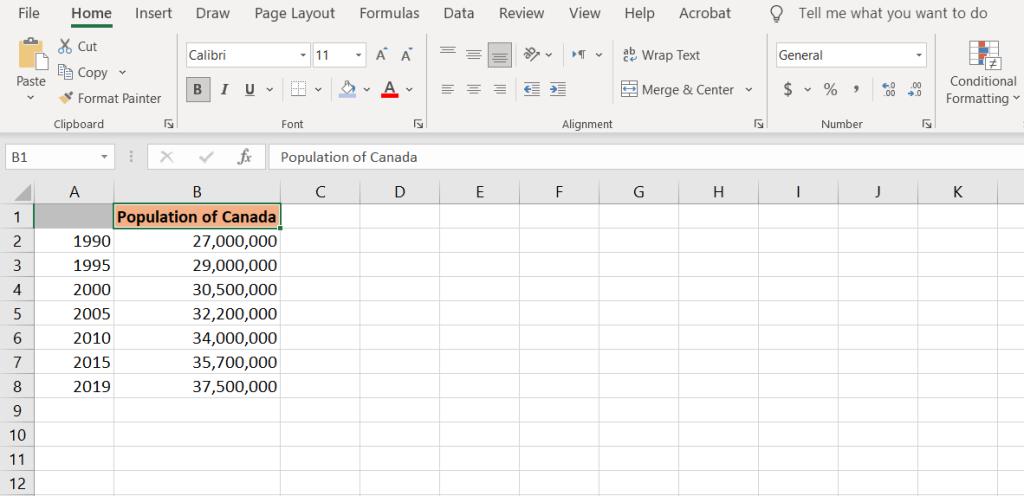
Basit bir örnekle grafiği çizmeye başlayalım. Bu örnek veri sayfasında 1990'dan 2019'a kadar Kanada nüfusu var. Bu grafikteki kategoriler yıllar olacağı için A1 hücresi boş olmalıdır. Aksi takdirde, Excel, yılları etiketler yerine sayılar olarak tanımlayacak ve bu nedenle grafik yanlış çıkacaktır.
Excel'de bir çizgi grafiği oluşturmak için:
- A1 ile B8 arasındaki hücreleri seçin . (Bunu A1'i seçip fare imlecinizi B8 üzerine sürükleyerek yapabilirsiniz . Veya A1'i seçip klavyenizde Shift tuşunu basılı tutarak ve ardından B8'i seçerek yapabilirsiniz ).
- Üstteki şeritten Ekle sekmesine gidin.
- Gönderen Grafikler bölümünde, seçmek çizgi grafiği simgesini. Bu, tüm çizgi grafik türlerinin bir menüsünü getirecektir. Excel'de grafik ve çizelge terimleri birbirinin yerine kullanılır.
- Menüde İşaretli Çizgi'yi seçin .
- Excel artık verileriniz için işaretçi grafiğiyle bir çizgi oluşturacaktır.
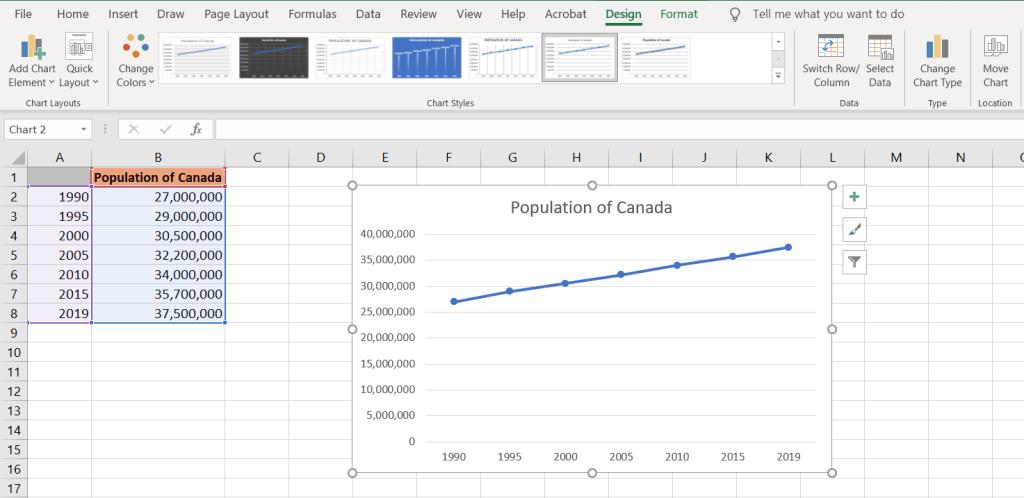
İlgili: Excel'de Çubuk Grafik Nasıl Yapılır
Excel'de Yığılmış Çizgi Grafikleri
Yığılmış çizgi grafiklerini daha iyi anlamak için aynı veri serilerini basit bir çizgi grafikte gözlemlemek en iyisidir. Daha önce de belirtildiği gibi, birden fazla veri serisi olduğunda yığılmış çizgi grafikler kullanılır.
Dolayısıyla, bu örnekte, rastgele üç ülkenin nüfusuna sahibiz. Önceki örneğe benzer şekilde, kategori etiketleri sayı olduğundan, A1 boş bırakılır, bu nedenle Excel bunları sayı olarak tanımaz.
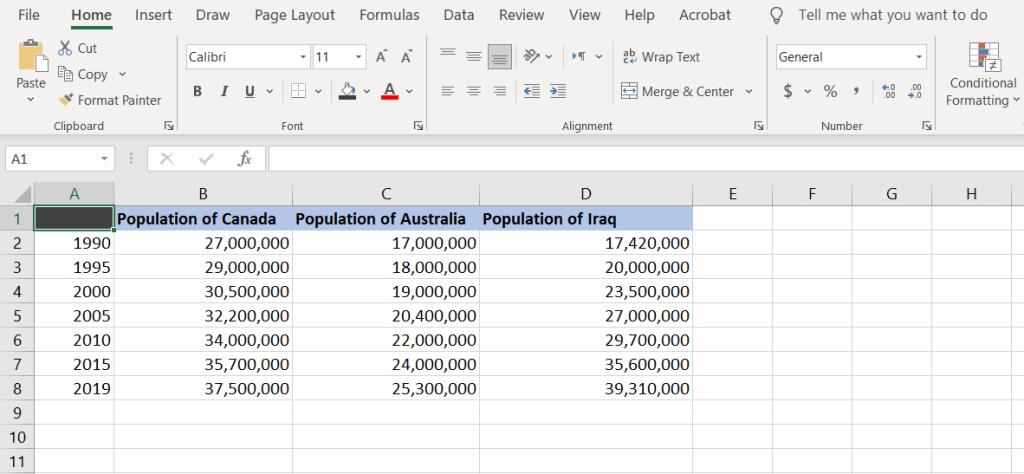
Excel'de Birden Çok Veri Serisiyle Çizgi Grafiği Nasıl Oluşturulur
Verileri bir çizgi grafiği ile göstererek başlayalım. Daha sonra yığılmış çizgi grafiğine ve %100 yığılmış çizgi grafiğine giden yolu oluşturabilirsiniz. Bir çizgi grafiği oluşturmak için:
- A1 ila D8 arasındaki hücreleri seçin (Veya hücrenizin bulunduğu yere göre).
- Git takın sekmesi.
- Gönderen Grafikler bölümünde, tıklayın takın Çizgi Grafiği ve ardından seçmek Markörleriyle Çizgi Grafiği .
- Excel şimdi üç ülkenin nüfusunu bir çizgi grafiğiyle gösterecek.
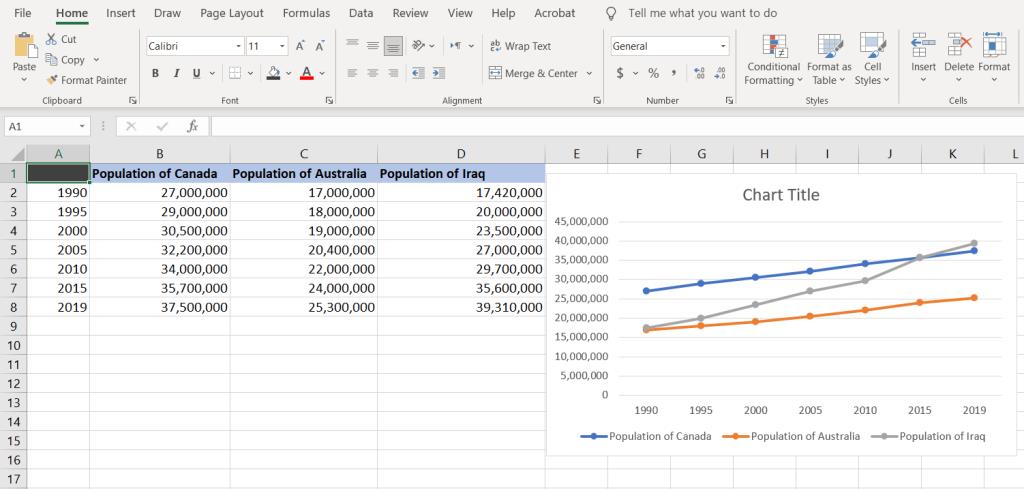
Gördüğünüz gibi, basit bir çizgi grafiğinde, çizgiler kendi taban noktalarından başlar ve verilen bir noktada aynı değere sahiplerse birbirlerini kesebilirler.
Grafiklerde görüntülenen değerler, veri serisinin gerçek değerleridir ve çizgilerin birbiriyle hiçbir ilişkisi yoktur. Yığılmış çizgi grafiğinde durum böyle değildir.
Excel'de Yığılmış Çizgi Grafiği Nasıl Oluşturulur
Yığılmış bir çizgi grafiğinde, çizgiler birbirinin üzerine yığılır. Veri serileri, önceki tüm veri serilerinin toplamı ile toplanır ve en üste konur ve bu şekilde birbirleriyle asla kesişmezler.
Bir noktanın gerçek değerini elde etmek için, onu aşağıdaki satırdaki değerden çıkarmanız gerekir. Yığılmış çizgi grafiğini çalışırken görelim. Önceki örnekle aynı elektronik tabloyu kullanacağız.
- A1 ila D8 arasındaki hücreleri seçin .
- Git takın sekmesi.
- Gönderen Grafikler bölümünde, tıklayın Satır Ekle Grafik simgesini.
- Gönderen çizgi grafiği menüsünden seçin Yığılmış Hattı .
- Excel şimdi yığılmış bir çizgi grafiği oluşturacaktır.
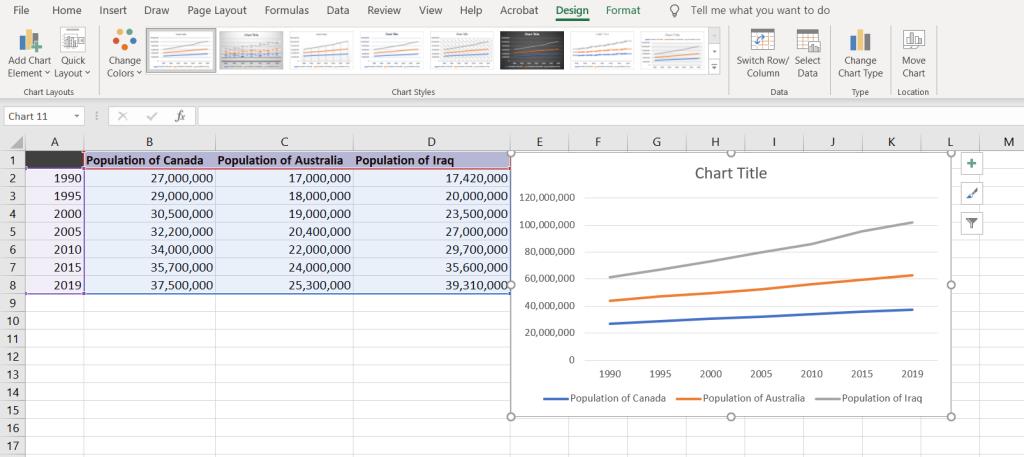
Grafikteki çizgilerin nasıl üst üste geldiğine dikkat edin. Yığılmış bir çizgi grafiğini yorumlamak için çizgileri karşılaştırmanız gerekir. Örneğin, 2019'daki Irak nüfusu, gri çizgi (Irak nüfusu) ile turuncu çizgi (Avustralya nüfusu, Avustralya ve Kanada'nın toplam nüfusu) arasındaki fark olacaktır.
Bu, verilere göre 2019'da Irak nüfusunun kabaca 40 milyon olacağı anlamına geliyor. Gri çizginin 100 milyonu geçmesine rağmen.
Excel'de %100 Yığılmış Çizgi Grafiği Nasıl Oluşturulur
%100 yığılmış çizgi grafiği, yığılmış çizgi grafiğine benzer şekilde çalışır. En büyük fark, %100 yığın çizgi grafiğinde, tüm veri serilerinin toplamının %100'e eşit olması ve popülasyon değerlerini göstermek yerine toplamın yüzdesinin gösterilmesidir.
Bu sefer bir önceki örnekteki grafiği silip yenisini yapmak yerine grafik tipini değiştirelim.
- Önceki örnekteki yığılmış çizgi grafiğine sağ tıklayın .
- Grafik Türünü Değiştir'i seçin . Bu, Grafik Türünü Değiştir penceresini getirecektir .
- Açılan pencerede %100 Yığılmış Çizgi simgesini seçin ve ardından ilk grafik türünü seçin.
- Tamam'a basın .
- Excel, grafik türünü %100 Yığılmış Çizgi olarak değiştirecektir .
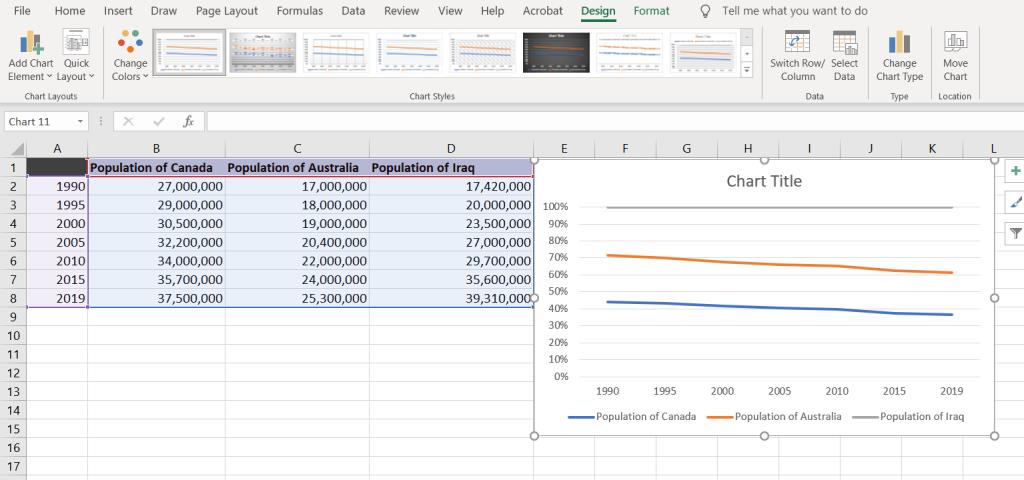
En üstteki satır her zaman %100 olacaktır, çünkü bu üç satırın toplamıdır ve bu %100'e eşittir. Her satırın yüzdesini aşağıdakinden çıkararak elde edebilirsiniz.
2019'daki üç nüfusun yüzdelerini çıkardığımızda, nüfusun kabaca %39'unun Irak'tan, %25'inin Avustralya'dan ve geri kalanının (kabaca %37) Kanada'dan olduğunu görüyoruz.
İlgili: Excel'de Mini Grafikler Nasıl Eklenir
Çizgi Grafiklerle Trendin Önüne Geçin
Çizgi grafikler genellikle eğilimleri göstermek ve tahmin etmek için kullanılır. Artık üç çizgi grafiği türünü de öğrendiğinize göre, bir trendi kaçırmanıza imkan yok.
Grafikler ve çizelgeler, verilerinizi görselleştirmenize olanak tanıyan güçlü araçlardır. Birkaç Excel hilesiyle grafikleriniz daha da güçlü olabilir.